Cómo sincronizar el calendario de iCloud con Todoist
- Autores
- Nombre
- Eraldo Forgoli
- Publicado el
Tabla de Contenidos
iCloud Calendar <> Todoist ahora es posible gracias a OneCal
Crea una cuenta gratuita de OneCal para sincronizar tu calendario de iCloud con Todoist.
Todoist es una de las aplicaciones de gestión de tareas más populares, que ayuda a miles de usuarios a organizar, priorizar y hacer un seguimiento de sus tareas personales y laborales en todos sus dispositivos.
El subreddit r/todoist es un testimonio de la popularidad de Todoist, con 74,000 miembros y alrededor de 385 contribuciones semanales.
Una solicitud cada vez más frecuente es la posibilidad de conectar un Calendario de iCloud a Todoist, ya que actualmente, dicha integración no existe.
En este artículo, explicaremos paso a paso cómo conectar y sincronizar tu Calendario de iCloud con Todoist, y destacaremos por qué algunos métodos alternativos no funcionan tan bien.
¿Por qué es importante sincronizar los calendarios con Todoist?
Sincronizar todos tus calendarios con Todoist es importante porque te permite ver todos tus eventos junto con tus tareas en las vistas de Todoist. Esto facilita la planificación de tu semana, ya que tienes una visión general de toda tu disponibilidad en todos tus calendarios.
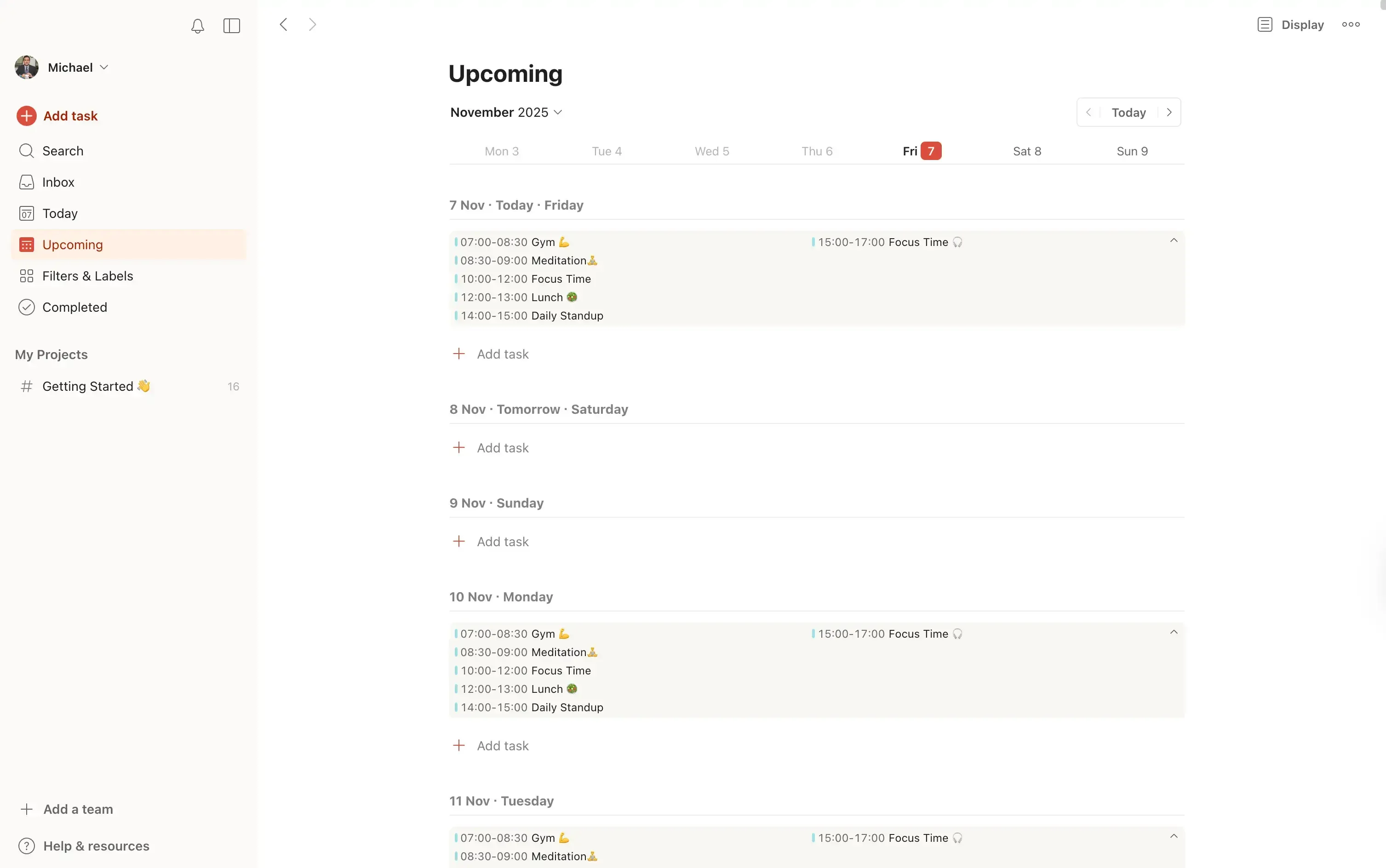
Otra razón para conectar tus calendarios a Todoist es que puedes sincronizar tus tareas con tu calendario. Todoist logra esto creando un calendario llamado “Todoist” en tu calendario conectado (ya sea Google Calendar o Outlook).
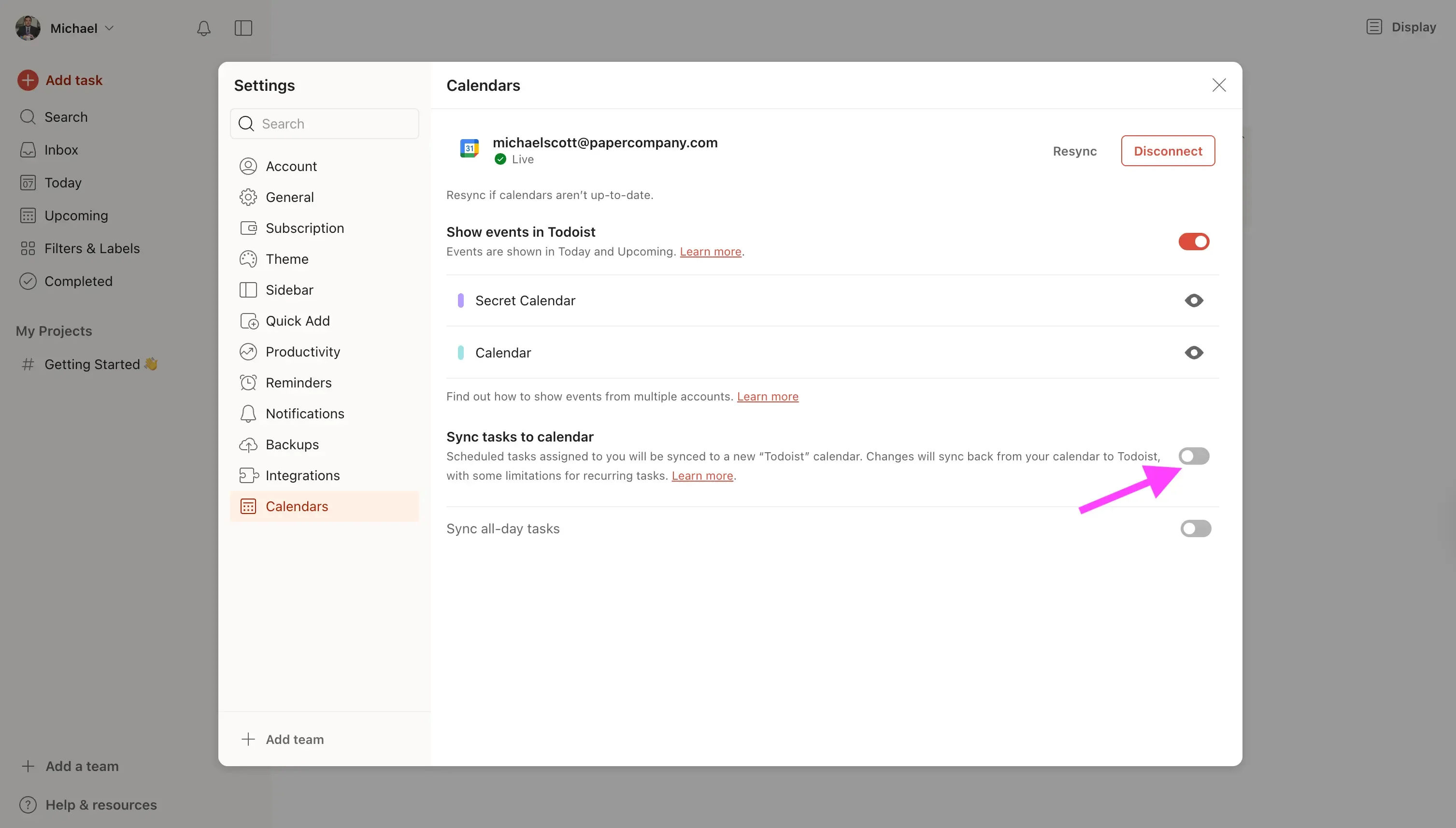
¿Con qué proveedores de calendario puedo conectar Todoist?
Actualmente, Todoist se integra con Google Calendar y Microsoft Outlook. Un gran inconveniente es que solo puedes conectar un proveedor de calendario a la vez. Esto significa que puedes conectar un Google Calendar o un Outlook Calendar, pero no ambos.
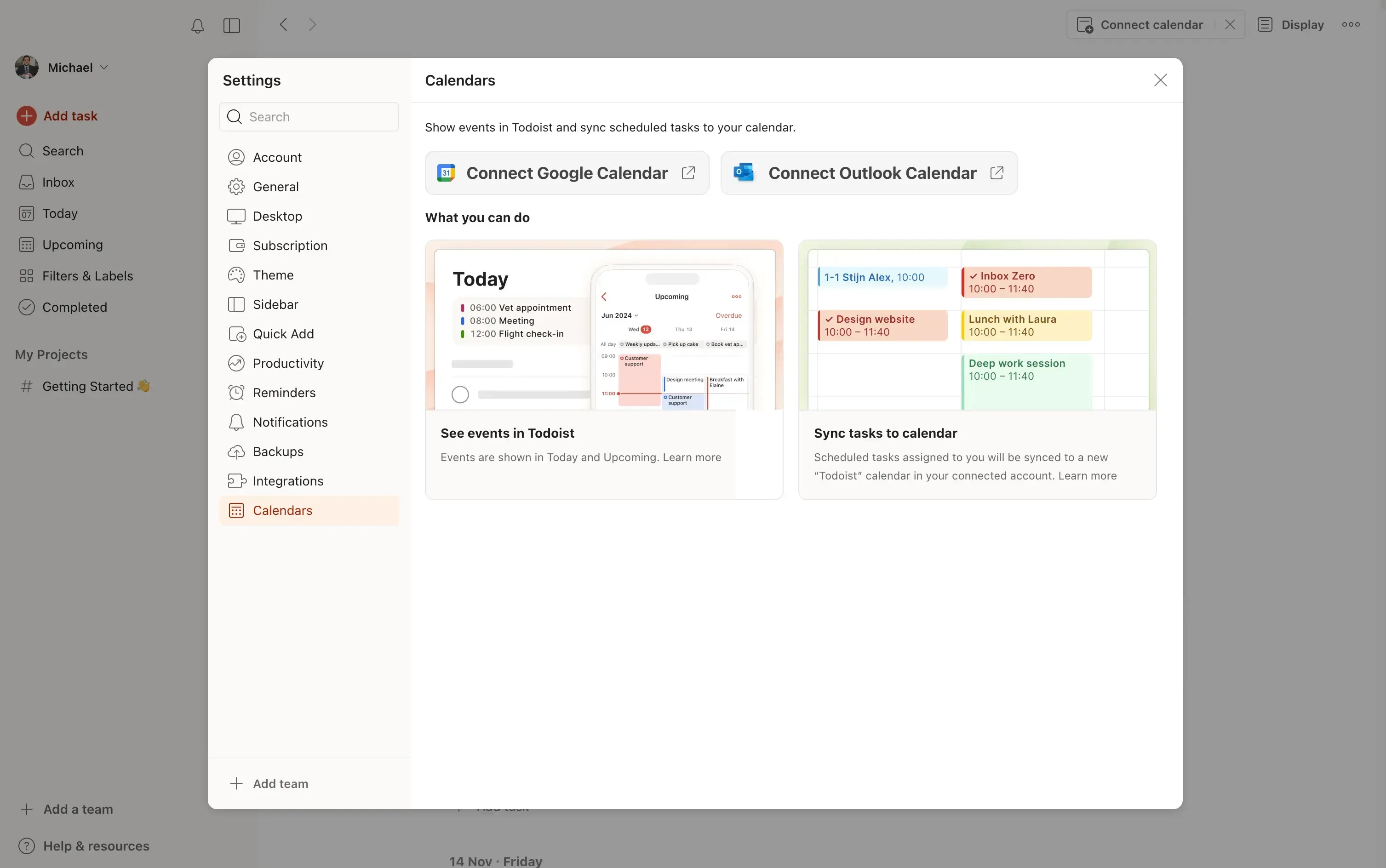
Otros proveedores como iCloud Calendar no están actualmente soportados, por lo que es necesario encontrar soluciones alternativas para conectar iCloud con Todoist.
¿Cómo sincronizar iCloud Calendar con Todoist?
Un usuario de Reddit en el subreddit r/todoist comentó en una pregunta sobre integrar Apple iCloud Calendar con Todoist, y lo expresó perfectamente:
¿Podrías crear un calendario de Google que se sincronice con tu calendario de Apple y luego sincronizar ese calendario de Google con Todoist? No sé si es posible, pero es una idea.
Este es exactamente el método que seguiremos para sincronizar iCloud Calendar con Todoist. Simplemente sincronizaremos el Calendario de iCloud con un Calendario de Google y conectaremos ese Calendario de Google a Todoist.
Podrías preguntarte, ¿cómo sincronizo iCloud Calendar con Google Calendar?
Es simple, usando OneCal, el software de sincronización de calendarios más confiable del mercado.
Con OneCal, puedes sincronizar varios calendarios en tiempo real, automáticamente. No se necesita intervención manual ni hay retrasos. Tan pronto como crees o actualices un evento en tu Calendario de iCloud, OneCal lo propagará automáticamente a Google Calendar, para que puedas verlo en Todoist.
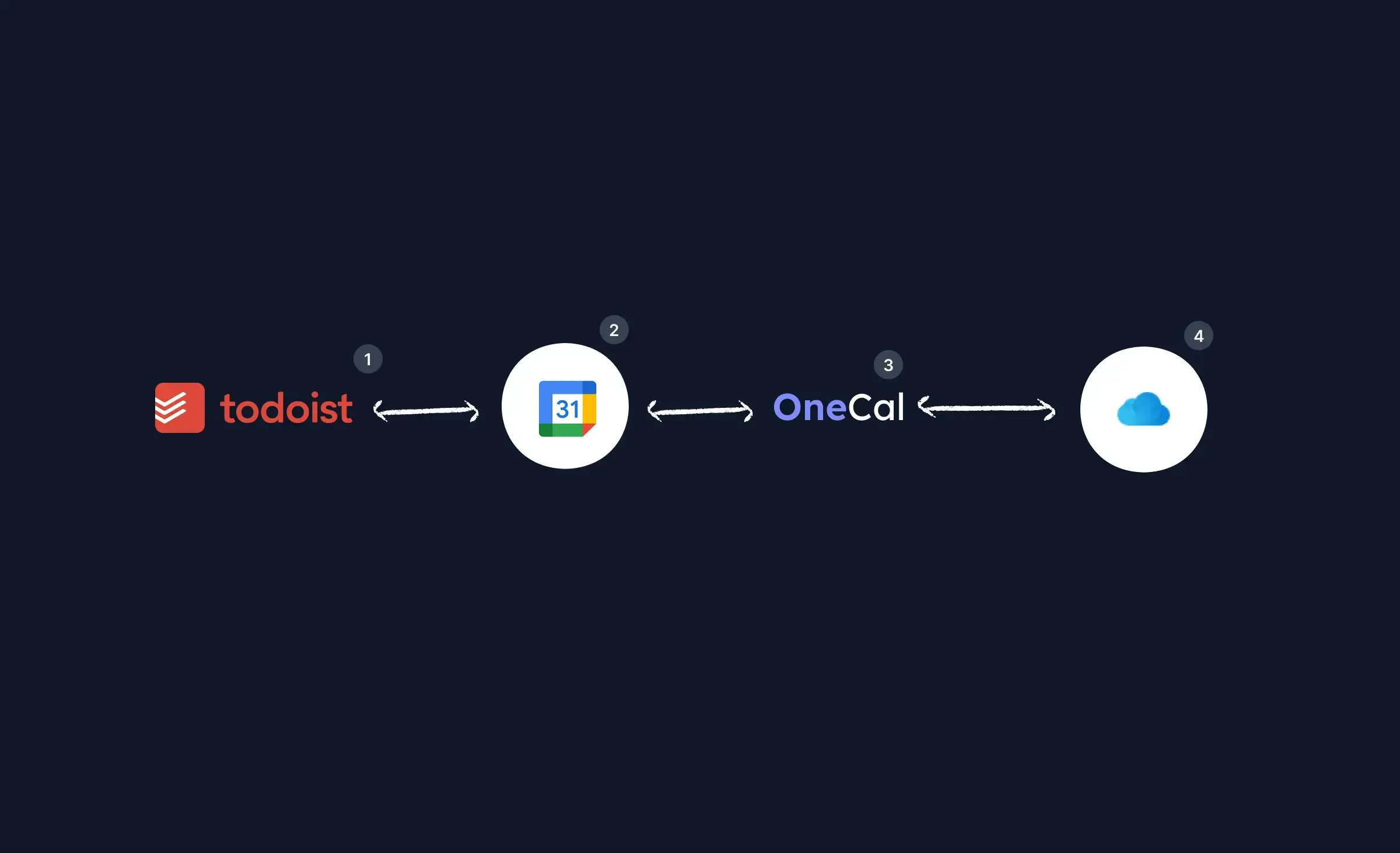
Esta ilustración muestra cómo OneCal, iCloud Calendar y Google Calendar interactúan con Todoist.
Todoist (1) interactúa directamente con Google Calendar (2). Todoist (1) obtiene los eventos del calendario desde Google Calendar (2) y los muestra en la aplicación de Todoist, o crea/actualiza/elimina tareas en Google Calendar (2) (utilizando el calendario “Todoist” dentro de esa cuenta de Google Calendar).
OneCal (3) actúa como un intermediario entre Google Calendar (3) y iCloud Calendar (4), manteniéndolos sincronizados. OneCal (3) se asegura de que Google Calendar tenga todos los eventos de iCloud Calendar, así como que iCloud Calendar tenga todas las tareas del calendario “Todoist” de Google.
Puedes usar la función “Sync Tasks to Calendar” de Todoist incluso cuando utilizas este método, creando una sincronización entre el calendario que Todoist crea en tu Google Calendar, llamado “Todoist”, y tu iCloud Calendar.
Paso 1: Sincroniza tu iCloud Calendar con Google Calendar
Este paso es bastante sencillo; incluso tenemos un artículo sobre cómo sincronizar Apple iCloud Calendar con Google Calendar que muestra todos los pasos necesarios para sincronizar tu Calendario de iCloud y tu Calendario de Google.
Para sincronizar tu Calendario de iCloud con Google Calendar, sigue estos pasos:
Crea una cuenta gratuita en OneCal.
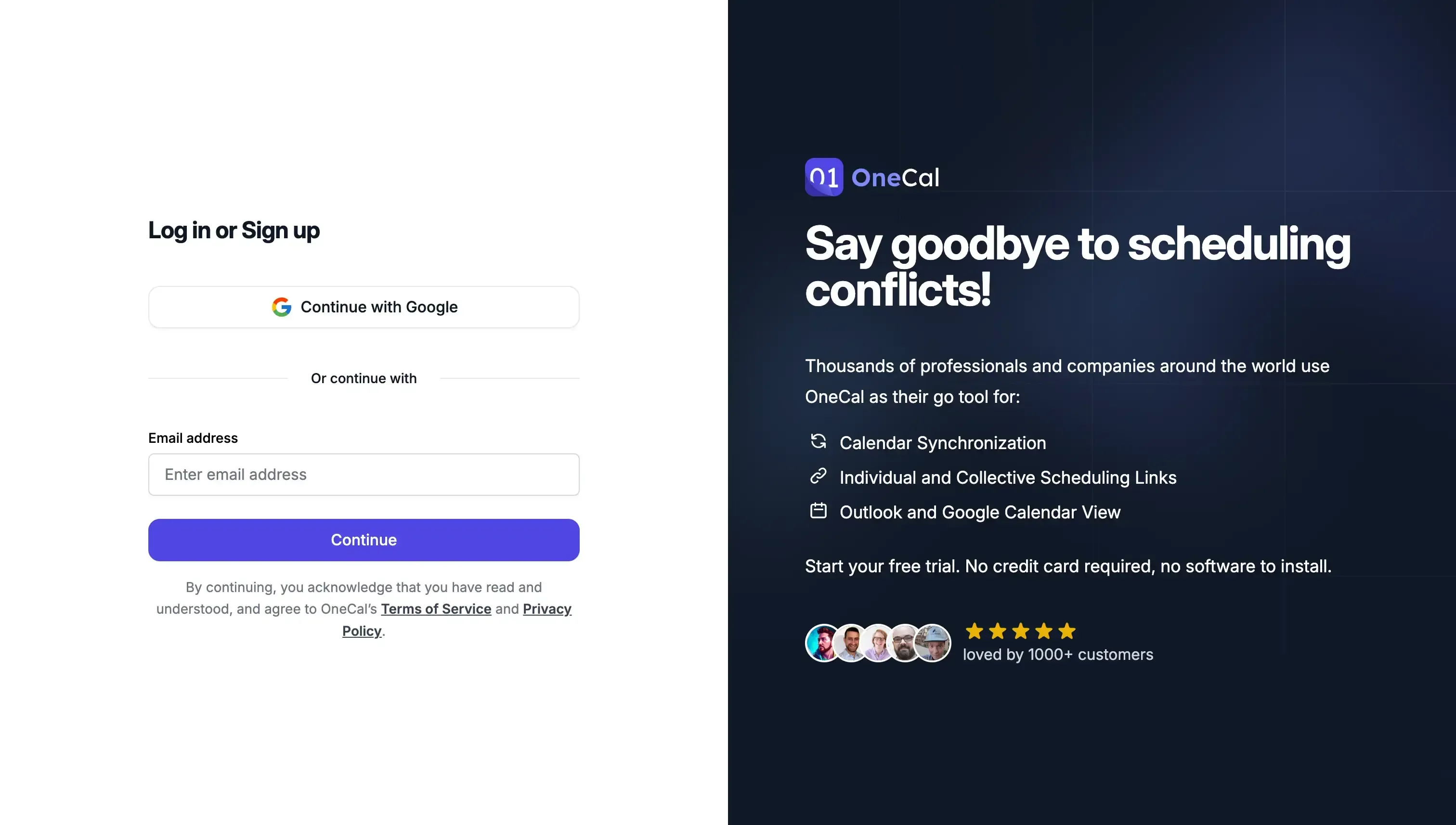
Conecta tu Calendario de iCloud y el Calendario de Google que usaremos para conectar a Todoist.
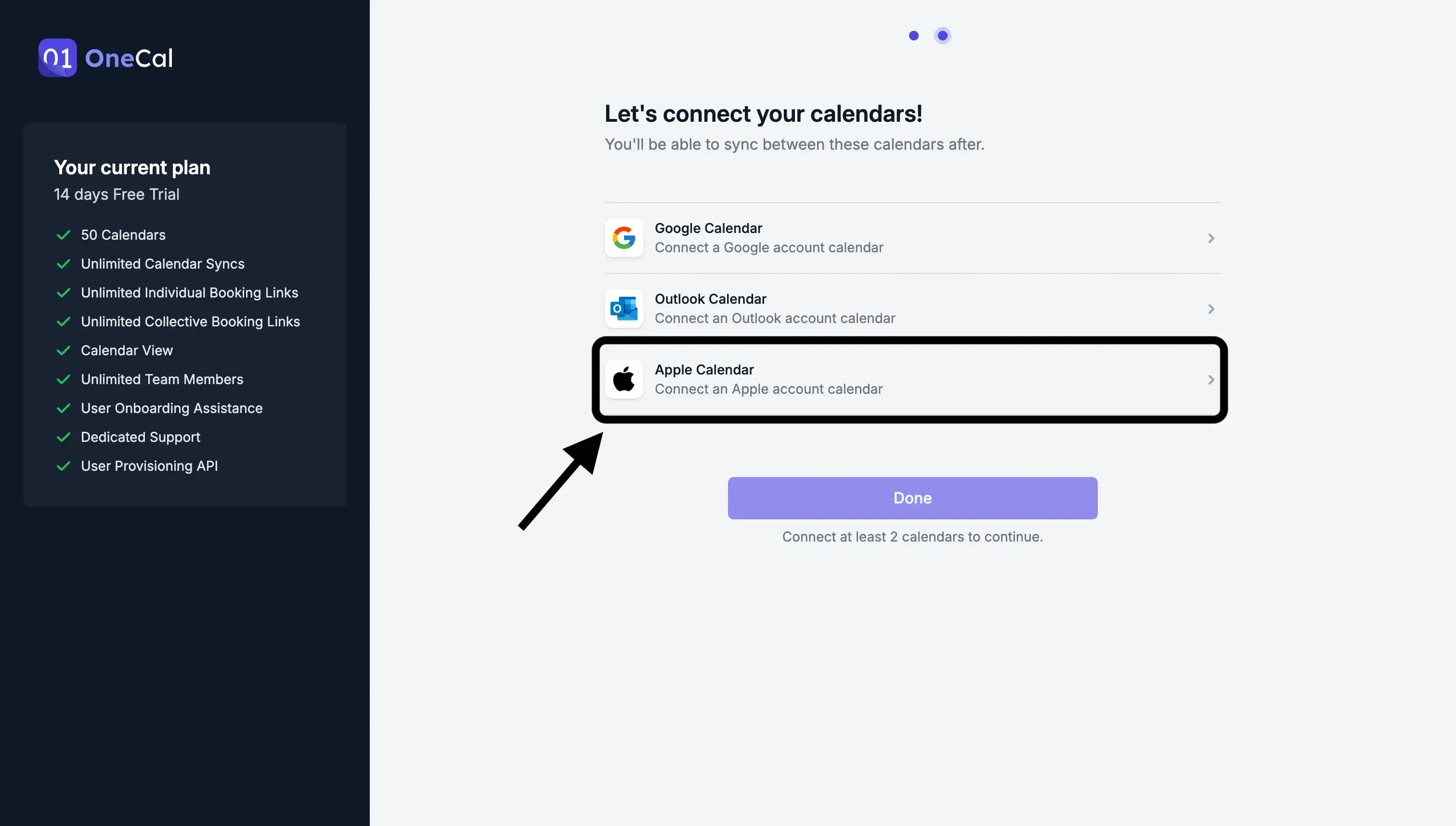
Haz clic en el botón “Start new Sync”.

Selecciona “One-way” como la dirección de sincronización. “One-way” significa sincronizar eventos de un calendario a otro, en una sola dirección. Configuramos la dirección de esta manera, ya que queremos que Google Calendar contenga todos los eventos del Calendario de iCloud, porque conectaremos Google Calendar a Todoist.
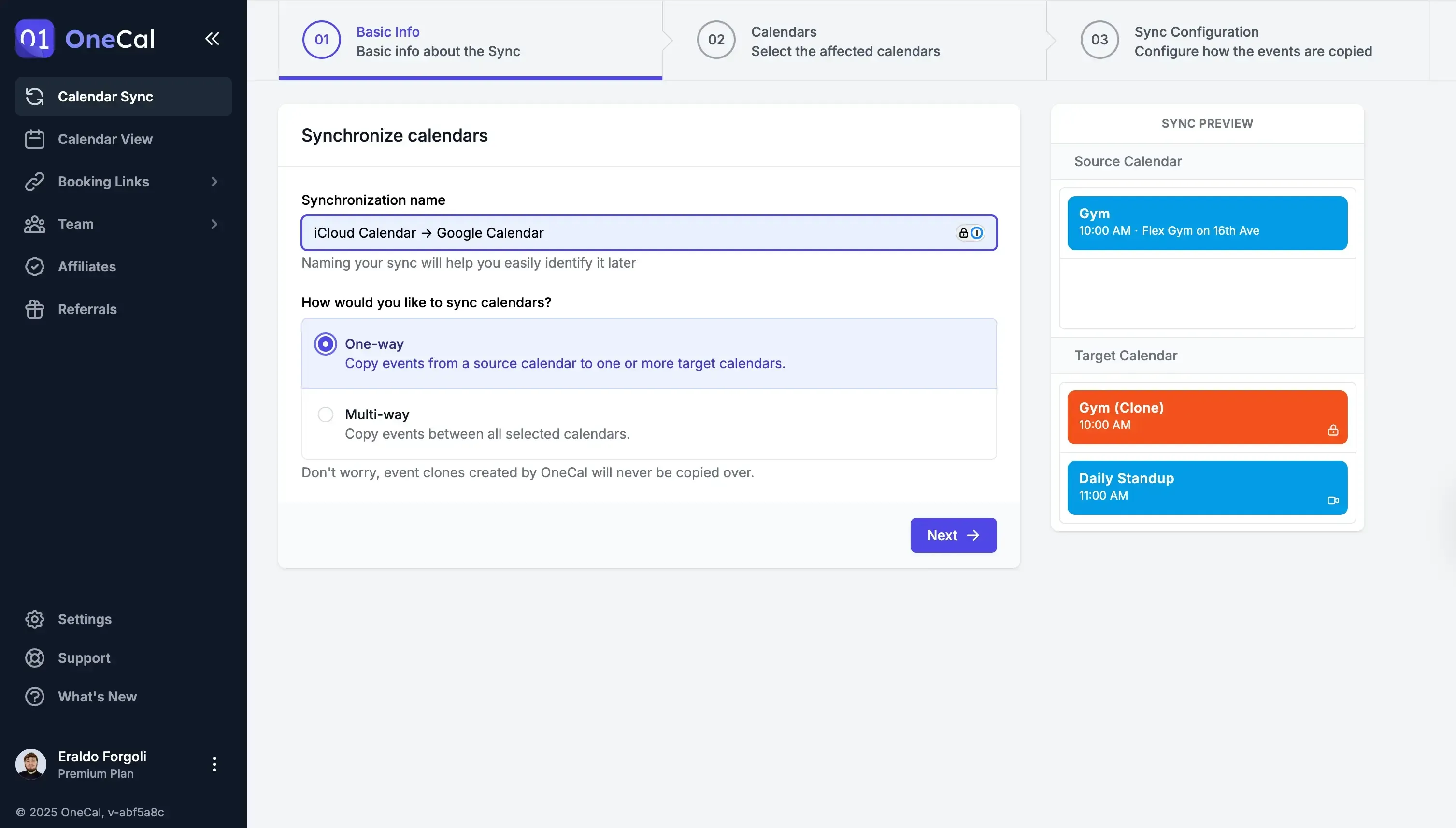
Selecciona el Calendario de iCloud como fuente y el Calendario de Google como destino.
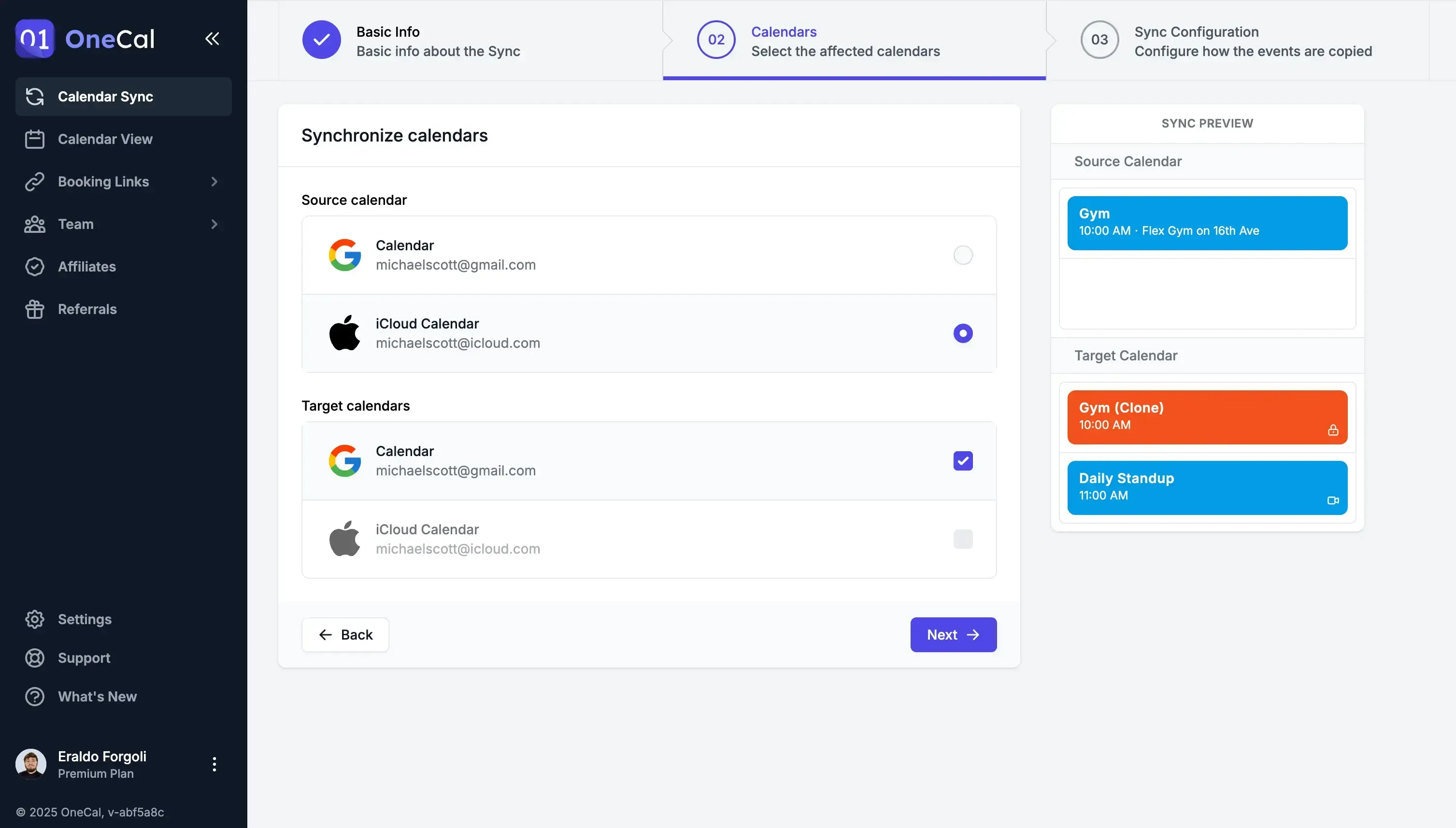
Selecciona qué propiedades de eventos quieres ver en Todoist. Esta pantalla te permite elegir qué propiedades de los eventos quieres ver en Todoist. Generalmente, querrás ver información del evento, por lo que seleccionarías campos como Título del evento, Descripción, etc.
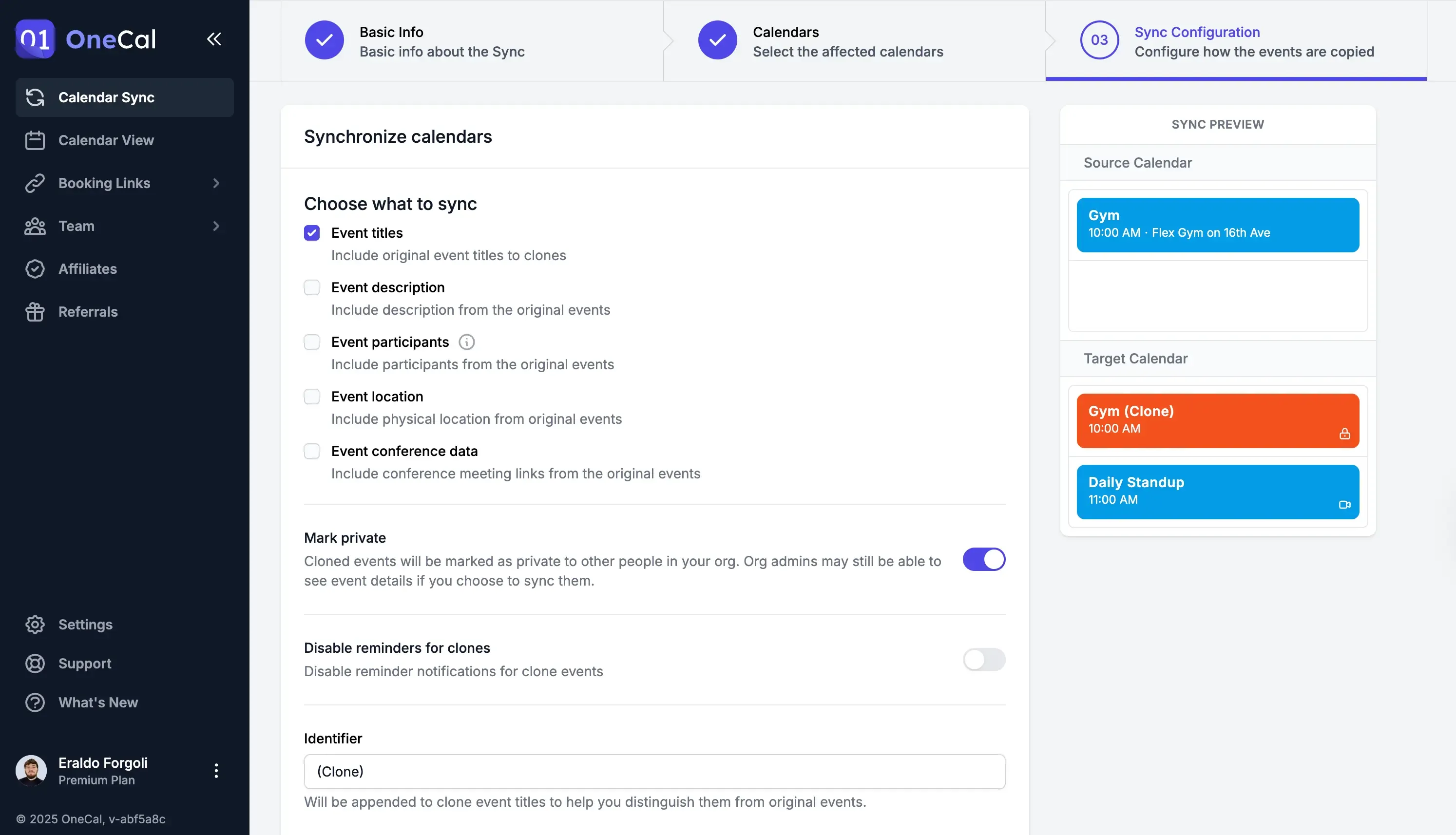
Tu Calendario de iCloud ahora está sincronizado con tu Google Calendar, y todos los eventos del Calendario de iCloud están clonados en tu Google Calendar. Cualquier nuevo evento o actualización/eliminación se propagará a Google Calendar.
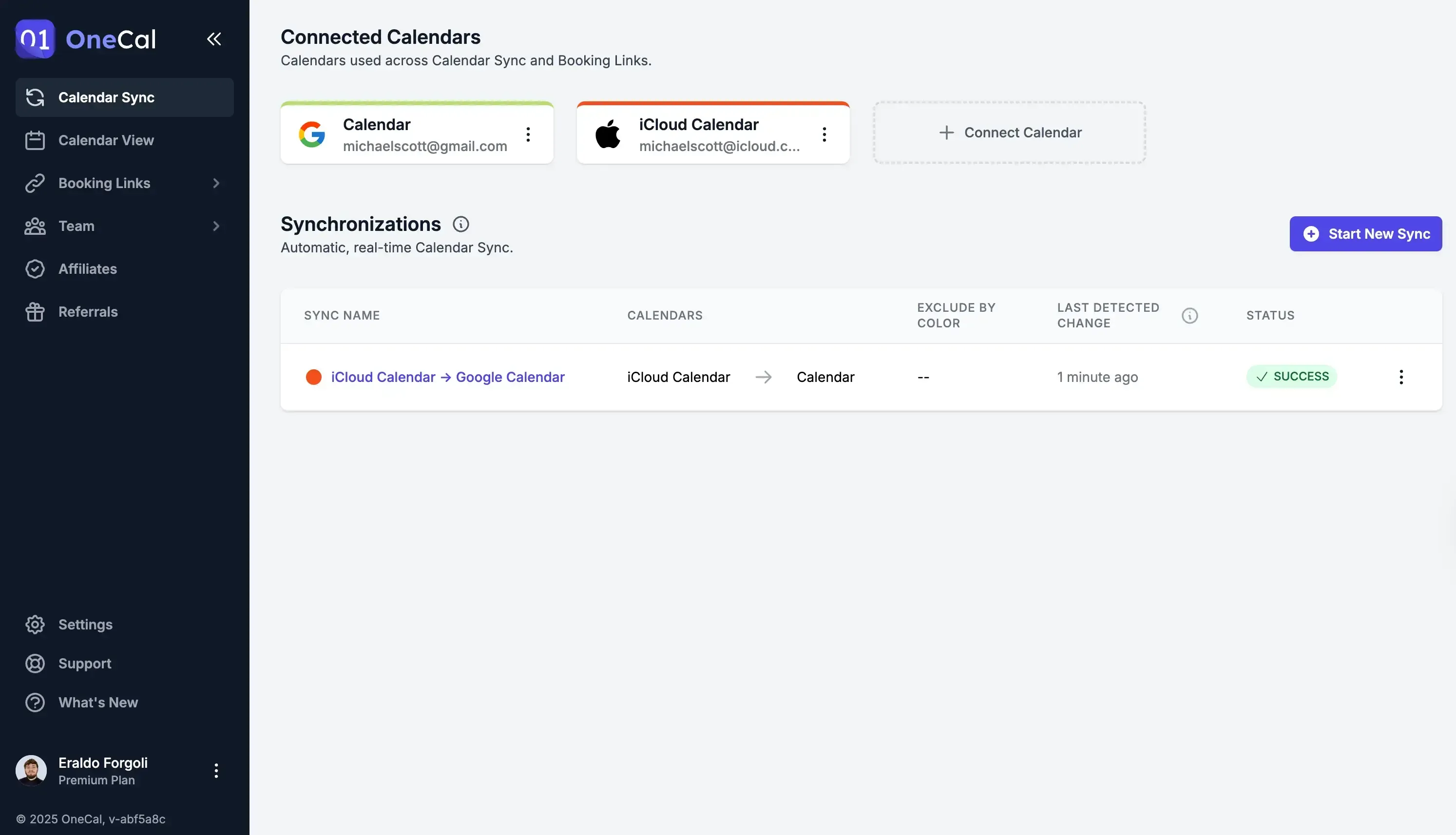
Paso 2: Conecta el Google Calendar a Todoist
Solo queda conectar el Google Calendar a Todoist.
Abre la aplicación de Todoist (en escritorio o web).
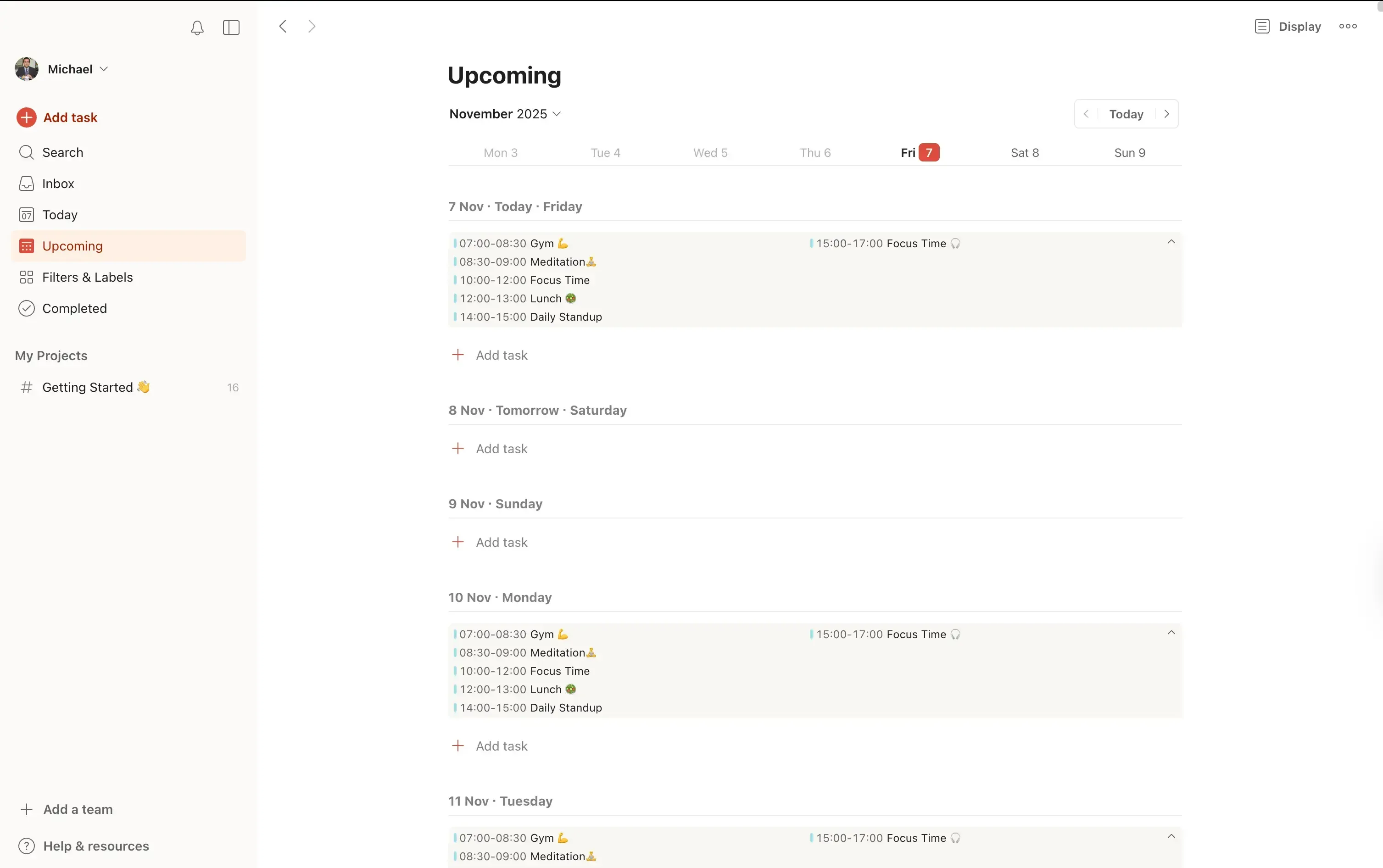
Haz clic en la imagen de perfil en la esquina superior derecha de la pantalla.
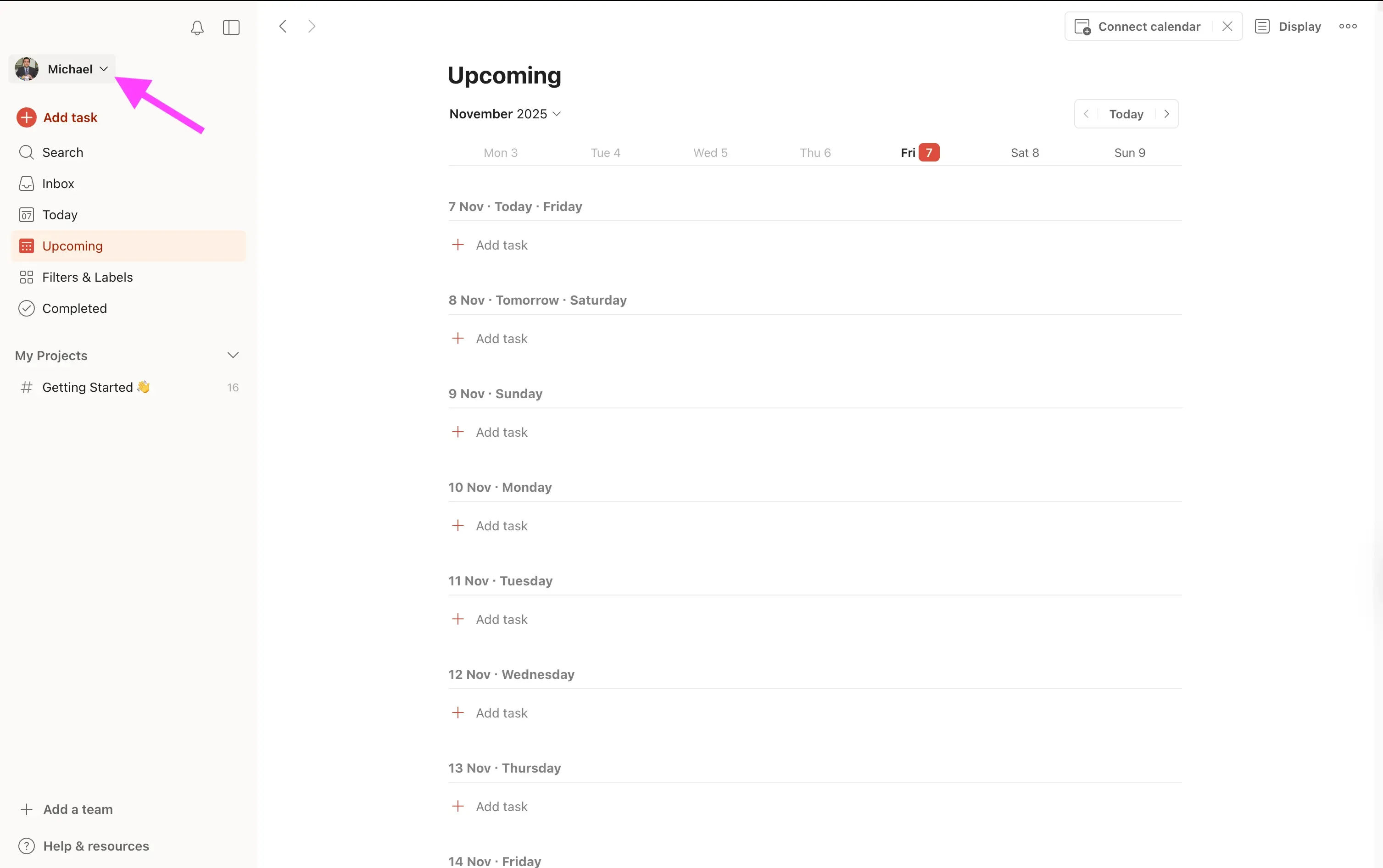
Haz clic en “Settings”
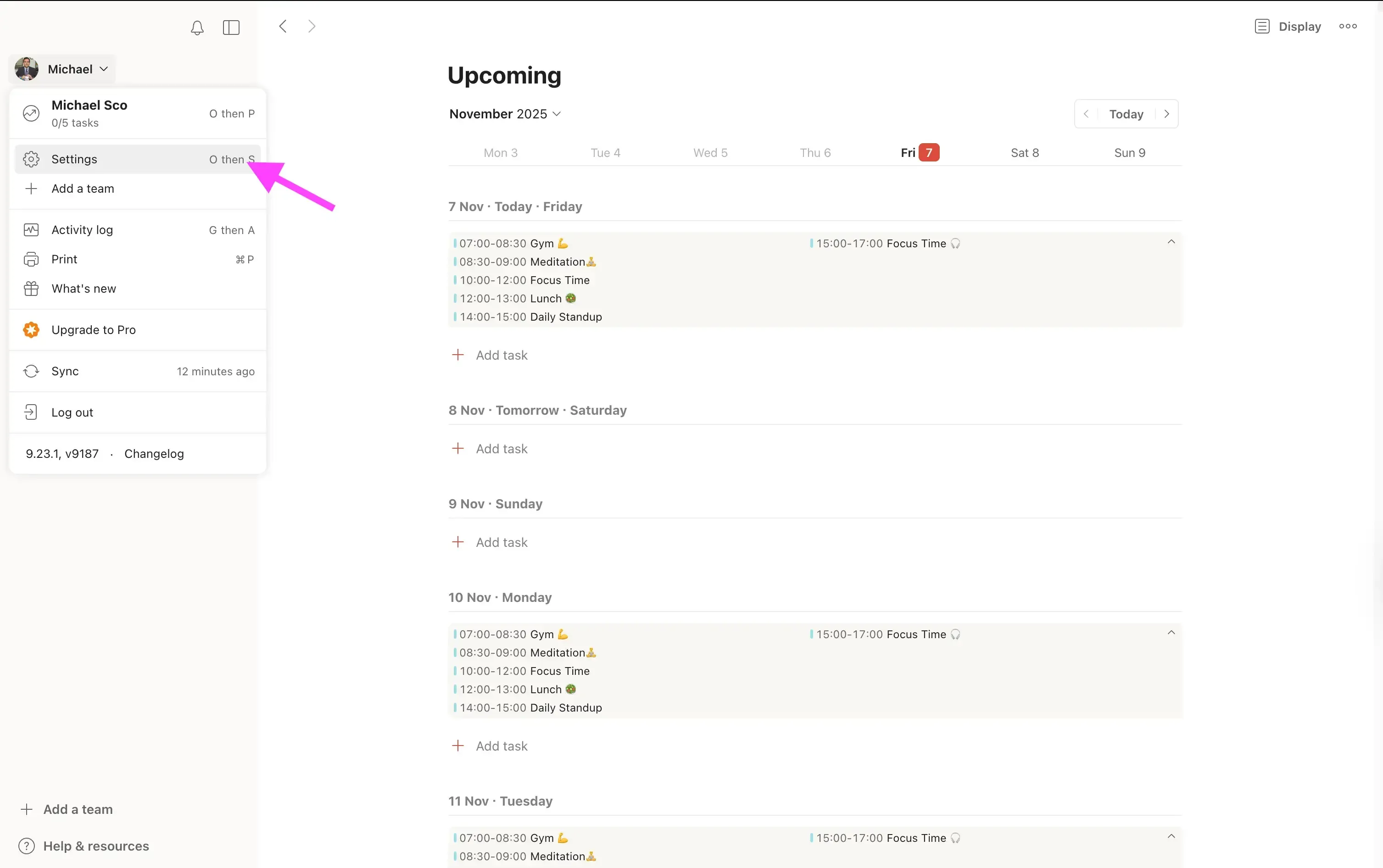
Haz clic en “Calendars”
Haz clic en “Connect Google Calendar” y sigue los pasos en pantalla para finalizar la conexión del calendario.

Después de conectar el Google Calendar a Todoist, deberías poder ver todos tus eventos del Calendario de iCloud dentro de Todoist. Tu Calendario de iCloud ahora está sincronizado con Todoist.
Paso 3: Opcional, habilita la opción “Sync tasks to calendar”
Si deseas que Todoist sincronice las tareas que creas en tu Calendario de iCloud, debes habilitar la opción “Sync tasks to calendar”, en la misma pantalla mencionada anteriormente (Configuración > Calendarios).
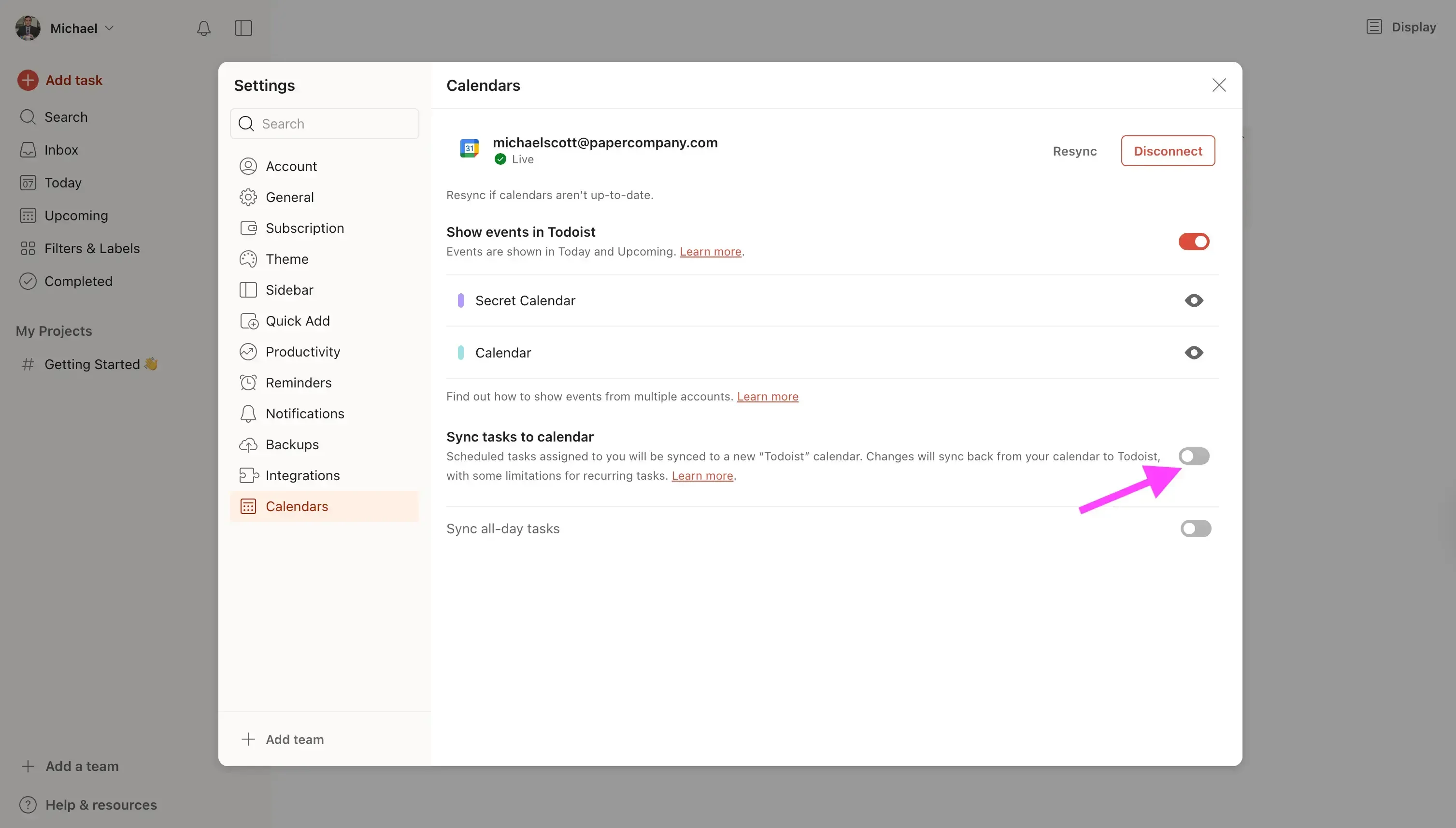
Ten en cuenta que no hemos conectado directamente un Calendario de iCloud a Todoist, sino un Google Calendar que está sincronizado con nuestro Calendario de iCloud. Cuando habilitas la opción “Sync tasks to calendar”, Todoist crea un calendario separado en tu Google Calendar llamado “Todoist”, que contiene todas las tareas que creas en Todoist.
Para sincronizar esas tareas con tu Calendario de iCloud, debemos crear otra configuración de sincronización de calendario que clone los eventos del calendario “Todoist” a nuestro Calendario de iCloud.
Antes de comenzar a crear la configuración de sincronización, asegúrate de conectar también el nuevo Google Calendar llamado “Todoist” a OneCal_. Observa que este calendario está bajo la misma cuenta de Google Calendar que usamos en Todoist.
Para conectar un nuevo calendario a OneCal, simplemente ve a la aplicación y haz clic en el botón “Connect Calendar”.
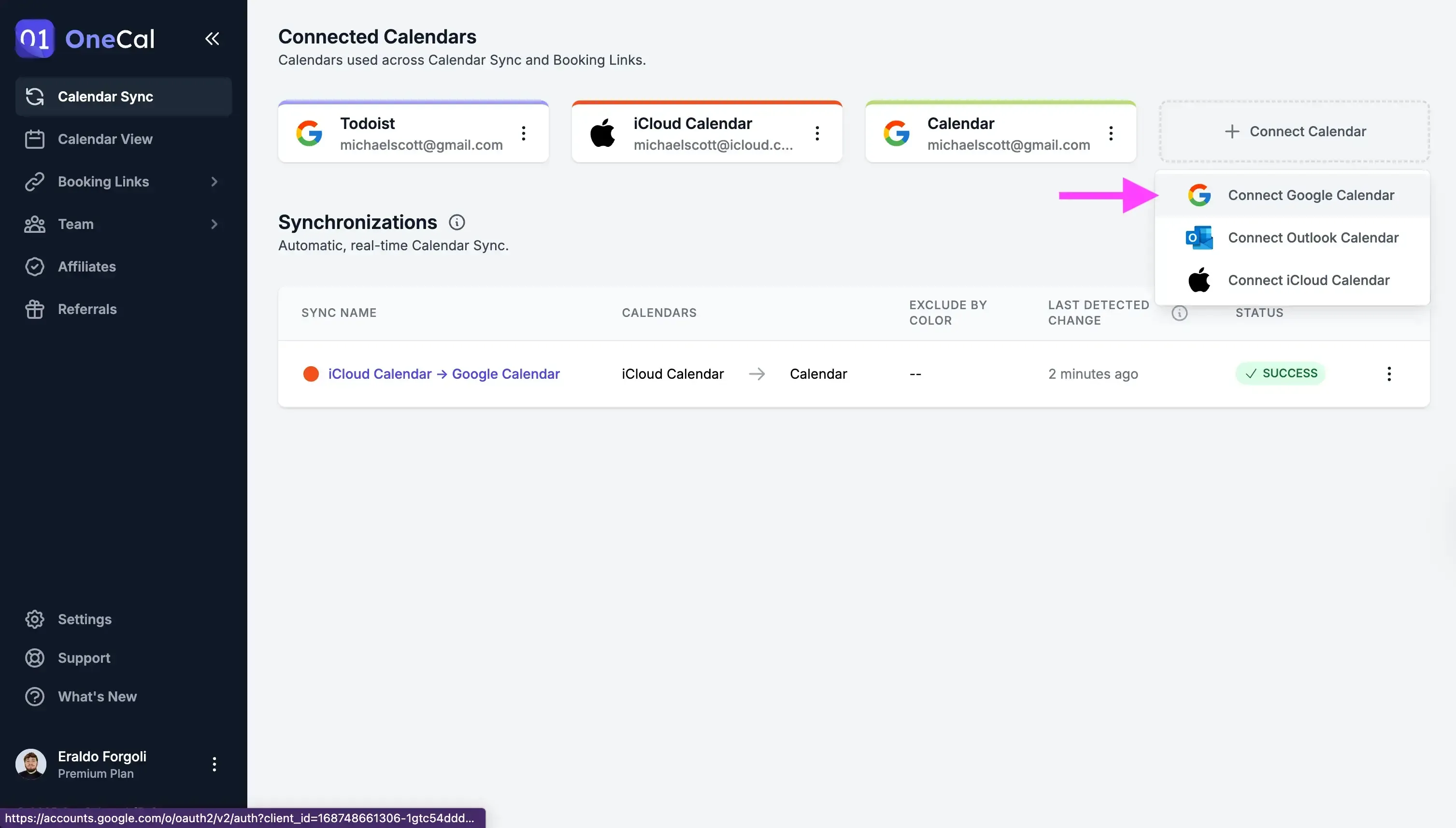
Después de tener el nuevo calendario “Todoist” conectado a OneCal, sigue estos pasos para sincronizarlo con tu Calendario de iCloud:
Haz clic en el botón “Start new Sync”. Esto abrirá una nueva página que nos permitirá sincronizar más calendarios.
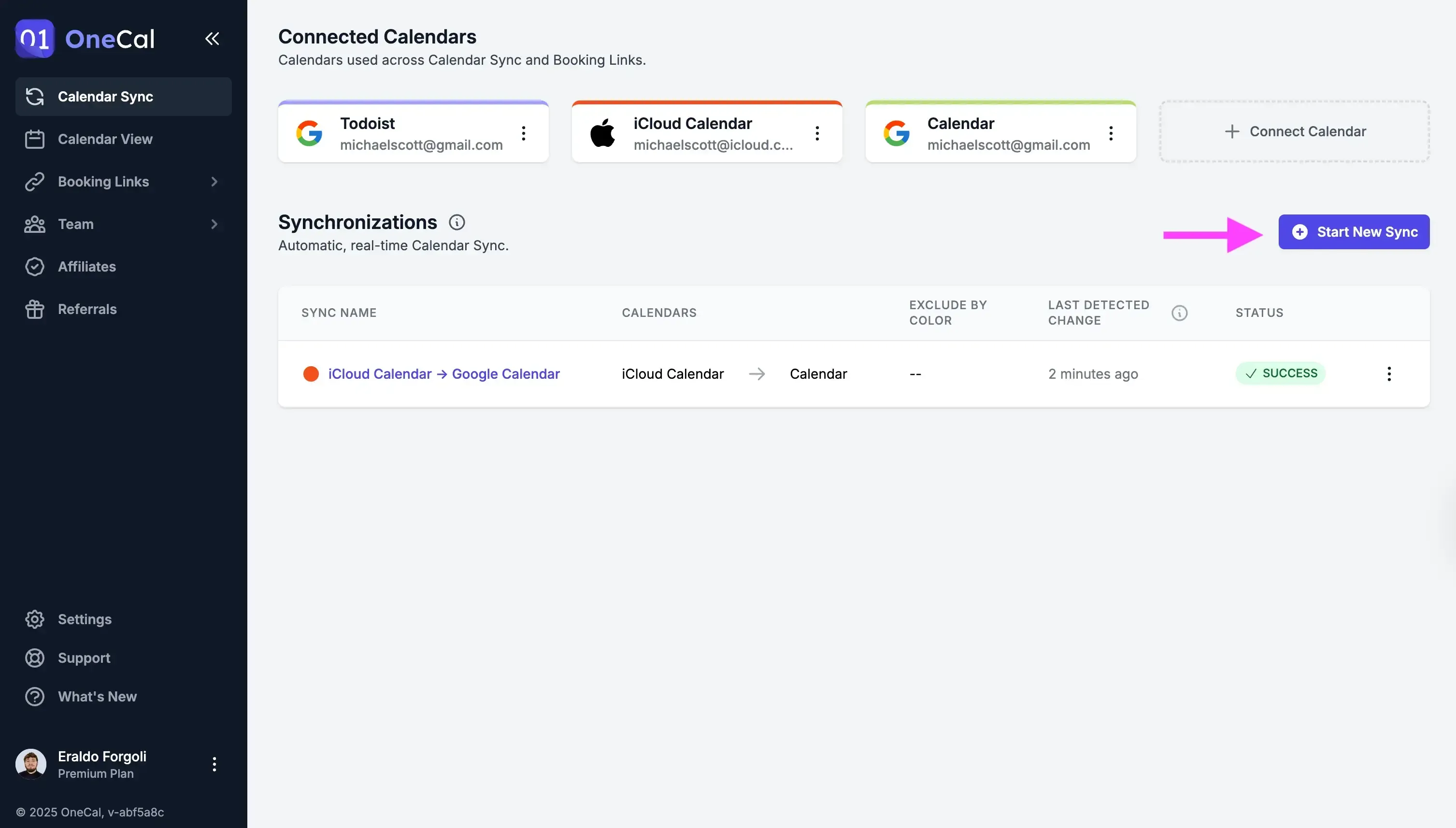
Nombra la sincronización y selecciona “One-way” como dirección de sincronización. Seleccionamos “One-way” porque queremos que los eventos del calendario de Google “Todoist” se sincronicen con nuestro Calendario de iCloud, es decir, desde el calendario de Google “Todoist” hacia iCloud Calendar.
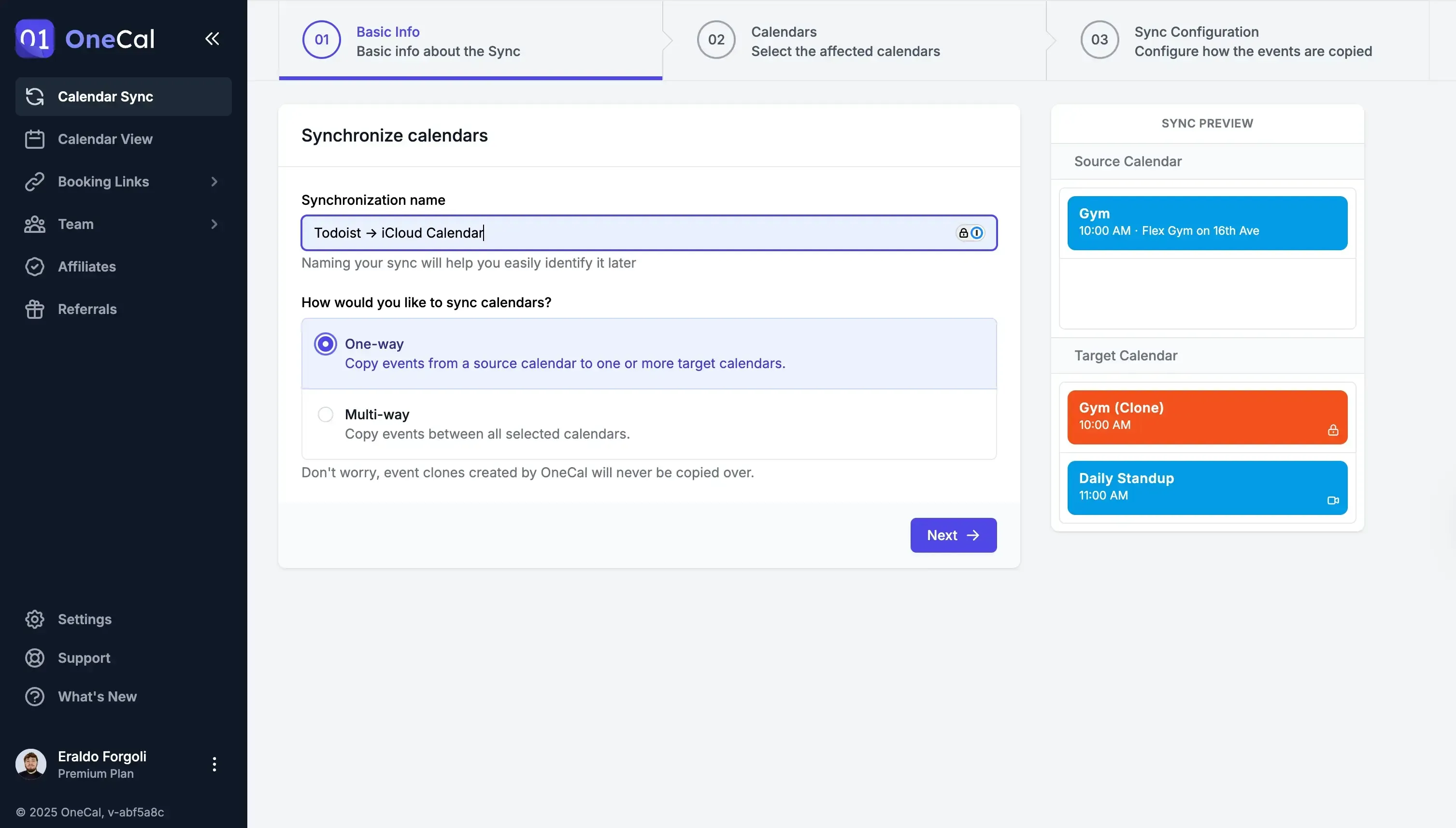
Selecciona el calendario “Todoist” como fuente y el Calendario de iCloud como destino.

Selecciona qué propiedades de eventos sincronizar del Calendario de Todoist al Calendario de iCloud.

¡Listo! Tus tareas de Todoist ahora se sincronizarán con tu Calendario de iCloud. Tan pronto como crees una tarea en Todoist, Todoist agregará esa tarea al calendario de Google “Todoist”, y OneCal sincronizará inmediatamente esa tarea con tu Calendario de iCloud.
Resumen de configuración de OneCal
Para resumir toda la configuración que acabamos de hacer:
Creamos una sincronización unidireccional que clona eventos de iCloud Calendar a Google Calendar, para poder conectar el Calendario de iCloud a Todoist a través de Google Calendar. Al final, el Google Calendar es un reflejo de nuestro iCloud Calendar.
Creamos otra sincronización unidireccional que clona los eventos del calendario de Google “Todoist” (creado por Todoist) a tu Calendario de iCloud. Esto se hizo para poder ver nuestras tareas de Todoist en nuestro Calendario de iCloud.
Tu configuración de OneCal debería verse así:
Sincroniza iCloud Calendar con Todoist usando OneCal
Con OneCal, puedes sincronizar tu Calendario de iCloud con Todoist e integrar sin problemas tu horario y tus tareas en tu flujo de trabajo.
No solo puedes ver tus eventos de iCloud Calendar en Todoist, sino que también puedes propagar las tareas de Todoist a tu Calendario de iCloud, para que nunca pierdas una tarea.
Regístrate para obtener una cuenta gratuita en OneCal, no se requiere tarjeta de crédito.
Preguntas frecuentes (FAQ)
1. ¿Puedo conectar directamente el Calendario de iCloud de Apple con Todoist?
No. Todoist no ofrece una integración nativa con iCloud Calendar. Actualmente, Todoist solo admite la sincronización directa del calendario con Google Calendar y Microsoft Outlook. Para usar tu Calendario de iCloud con Todoist, necesitas una solución de sincronización intermedia como OneCal, que refleje los eventos de iCloud en un Google Calendar, el cual luego conectas a Todoist.
2. ¿Cómo ayuda OneCal a sincronizar iCloud Calendar con Todoist?
OneCal conecta tu Calendario de iCloud y tu Google Calendar, manteniéndolos sincronizados automáticamente. Luego, al conectar ese Google Calendar a Todoist, tus eventos de iCloud aparecerán en Todoist como si provinieran de un proveedor compatible. Esta configuración también permite que las tareas de Todoist (a través del calendario “Todoist” de Google Calendar) se sincronicen de vuelta con iCloud.
3. ¿La sincronización iCloud → Todoist es unidireccional o bidireccional?
Por defecto, la configuración recomendada es:
Unidireccional: iCloud Calendar → Google Calendar → Todoist (para que los eventos de tu Calendario de Apple se muestren en Todoist).
Además, puedes:Crear otra sincronización unidireccional desde el calendario “Todoist” de Google Calendar (creado por Todoist) hacia tu Calendario de iCloud, para que las tareas de Todoist aparezcan en tu Calendario de iCloud. Esto crea un bucle que cubre tanto eventos como tareas, manteniendo el control y la previsibilidad.
4. ¿Mis tareas de Todoist aparecerán en Apple Calendar con este método?
Sí. Cuando habilitas la opción “Sync tasks to calendar” en Todoist, se crea un calendario llamado “Todoist” en tu cuenta de Google. Usando OneCal, puedes sincronizar ese calendario “Todoist” con tu Calendario de iCloud para que tus tareas aparezcan como entradas en el calendario de Apple en tu iPhone, iPad y Mac.
5. ¿Esta configuración funciona en tiempo real o hay retrasos?
Usando OneCal, los cambios se sincronizan automáticamente y las actualizaciones se propagan casi al instante. Esto es significativamente más rápido y confiable que usar feeds ICS estáticos o importaciones manuales de calendario.
6. ¿Es seguro usar OneCal para sincronizar mis calendarios?
OneCal está diseñado específicamente para la sincronización segura de calendarios. Utiliza conexiones cifradas y permisos de alcance limitado para sincronizar eventos entre proveedores. OneCal no almacena información de eventos, y los datos se cifran tanto en tránsito como en reposo. Consulta la página de seguridad de datos de OneCal para obtener más información.
7. ¿Puedo sincronizar varios Calendarios de iCloud con Todoist?
Sí, con OneCal puedes hacerlo. Esto se logra conectando varios Calendarios de iCloud a OneCal y sincronizándolos con tu Google Calendar. Luego, puedes conectar ese Google Calendar a Todoist (de la misma manera que hicimos con un Calendario de iCloud).
8. ¿Este método funciona en iPhone, iPad y Mac?
Sí. Dado que todos los cambios ocurren a nivel de cuenta de calendario (iCloud y Google), la sincronización funciona en todos los dispositivos.